Για καλύτερο απόρρητο, οι συσκευές που χρησιμοποιούν Android 10 ή νεότερη έκδοση χρησιμοποιούν από προεπιλογή μια τυχαιοποιημένη διεύθυνση MAC Wi-Fi. Σε ορισμένες περιπτώσεις, μπορεί να θέλετε να απενεργοποιήσετε αυτήν τη δυνατότητα. Δείτε πώς μπορείτε να το κάνετε.

Δείτε επίσης: Τρόπος δημιουργίας shortcut (alias) σε αρχείο ή φάκελο σε Mac
Ανοίξτε την εφαρμογή “Settings” στο Android τηλέφωνό σας. Στα περισσότερα τηλέφωνα, τραβήξτε προς τα κάτω από το επάνω μέρος της οθόνης σας και πατήστε το εικονίδιο με το γρανάζι για να ανοίξετε τα Settings. Μπορείτε επίσης να ανοίξετε τη λίστα εφαρμογών σας και να πατήσετε “Settings”.
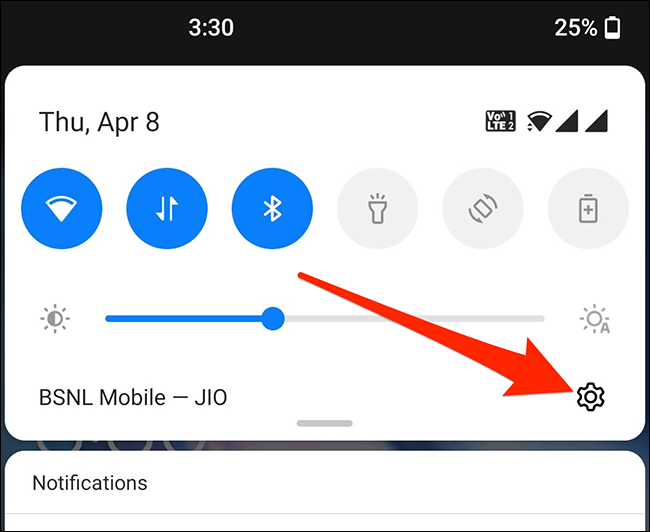
Στα Settings, πατήστε “Wi-Fi & Network” (ή “Connections” ή “Network & Internet” ανάλογα με τη συσκευή σας).

Στη συνέχεια, πατήστε “Wi-Fi” για να δείτε τα δίκτυα Wi-Fi.

Όταν δείτε το όνομα του δικτύου Wi-Fi στη λίστα, πατήστε το εικονίδιο με το γρανάζι δίπλα του.

Στη συνέχεια, πατήστε “Advanced”. Στη συνέχεια, πατήστε “Privacy”.
Δείτε επίσης: macOS: Η Apple διόρθωσε bug που επέτρεπε την παράκαμψη επιπέδων ασφαλείας
Σε τηλέφωνα OnePlus και Pixel, επιλέξτε “Use device MAC”. Εάν χρησιμοποιείτε μια συσκευή Samsung, πατήστε “MAC address type” και επιλέξτε “Phone MAC”. Εάν η συσκευή σας είναι διαφορετική και από τις δύο, αναζητήστε μια παρόμοια επιλογή που θα λέει “MAC” και ενεργοποιήστε την.
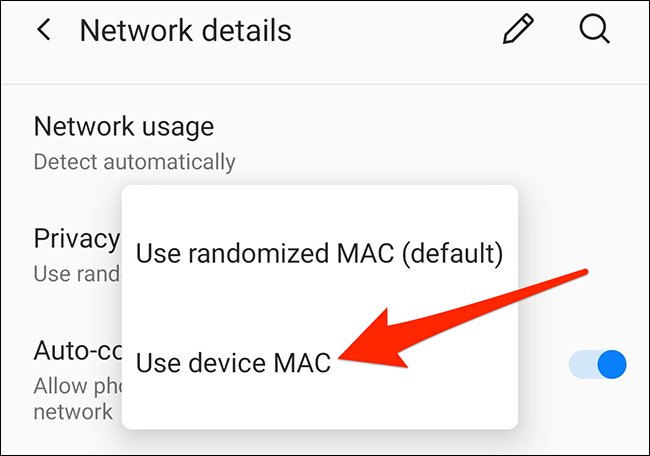
Δείτε επίσης: Πώς να κάνετε preview τα Safari links πριν από το άνοιγμα σε iPhone, iPad και Mac
Είστε έτοιμοι! Βγείτε από από τα Settings. Βεβαιωθείτε ότι ακολουθείτε αυτήν τη διαδικασία για κάθε δίκτυο Wi-Fi όπου θέλετε να χρησιμοποιήσετε την πραγματική διεύθυνση MAC του Android τηλεφώνου.
Πηγή πληροφοριών: howtogeek.com
